
Cloudflare R2 Storageのファイルを簡単にバックアップする方法
Cloudflare R2 Storageのファイルをコマンドラインから簡単にバックアップする方法をまとめました。
Cloudflare R2 StorageのAPIはAWS S3互換
Cloudflare R2 StorageはAWS S3互換をうたっていますので、APIもAWS S3互換です。つまり、AWS S3と同じ方法でバックアップを取ることが出来ます。
CloudflareのCLIツール、WranglerでもR2の操作は可能ですが、バックアップをするにはやや手間があるので、今回は別のツールを使った方法をご紹介します。
Cloudflare R2 Storageを手軽にバックアップ
rcloneをインストール
まずは、CLIでリモートと同期をするrcloneをインストールします。
macの方は、Homebrewから簡単にインストール可能です。
brew install rclone
rcloneでCloudflare R2の設定をする
リモートを設定するために、設定ファイルを作成します。
vi .config/rclone/rclone.conf
[任意の名前]
type = s3
provider = Cloudflare
access_key_id = アクセスキー
secret_access_key = シークレットキー
endpoint = https://ユーザーID.r2.cloudflarestorage.com
acl = private
これで、設定は完了です。
実際にコマンドを実行してみる
ここまで来たら設定は完了なので、実際に同期をしてみます。
コマンドは、
rclone sync 設定の「任意の名前」: ディレクトリパス
という形になります。syncの後の変数は「リモート名:」とコロンが付くので注意しましょう。
例えば、設定ファイルで任意の名前を「R2」にして、カレントディレクトリに同期をする場合は、
rclone sync R2: ./
となります。これで同期をしてくれます。
バックアップは多重で行おう
Cloudflare R2 Storageはせっかくエグレスが無料なので、クラスA操作の上限に引っかからない範囲内の頻度で、多重にバックアップをしておくと安心です。
rcloneはcronでも動作可能なので、自動で同期する設定にしておきましょう。
また、バックアップしたファイルをDropboxなどのクラウドストレージにバックアップしたり、ローカルの外付けハードディスクにバックアップしたりと、二重三重にバックアップを取っておくと、Cloudflare R2に何かあった際に対処しやすくなります。
価格は記載がある場合を除き、すべて税込みです。
関連キーワード
クラウドサーバーの新着記事
 クラウドサーバーさくらインターネットが無料のクラウドシェルサービスをリリース 2023.5.29
クラウドサーバーさくらインターネットが無料のクラウドシェルサービスをリリース 2023.5.29 クラウドサーバーNextcloudでCloudflare R2 Storageを外部ストレージとして使う方法 2023.2.6
クラウドサーバーNextcloudでCloudflare R2 Storageを外部ストレージとして使う方法 2023.2.6 クラウドサーバークラウド活用してレポジトリの自動バックアップを用意する方法 2022.5.26
クラウドサーバークラウド活用してレポジトリの自動バックアップを用意する方法 2022.5.26 クラウドサーバー独自ドメインで使えるオフィススイート・サービスまとめ 2022.1.20
クラウドサーバー独自ドメインで使えるオフィススイート・サービスまとめ 2022.1.20 クラウドサーバー独自ドメイン版G Suite終了へ。既存ユーザーはどうすれば良い?代替サービスは? 2022.1.20
クラウドサーバー独自ドメイン版G Suite終了へ。既存ユーザーはどうすれば良い?代替サービスは? 2022.1.20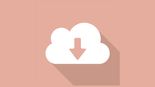 クラウドサーバー勝手に増えていくCloud Storageのコンテナイメージを自動で削除する 2021.2.8
クラウドサーバー勝手に増えていくCloud Storageのコンテナイメージを自動で削除する 2021.2.8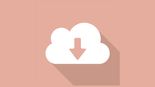 クラウドサーバーGoogle Cloud Storageでライフサイクルを設定してコストを削減する 2021.2.5
クラウドサーバーGoogle Cloud Storageでライフサイクルを設定してコストを削減する 2021.2.5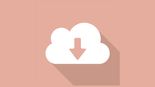 クラウドサーバークラウドでWordPressをやるならRDSよりもDockerがオススメ 2020.12.23
クラウドサーバークラウドでWordPressをやるならRDSよりもDockerがオススメ 2020.12.23